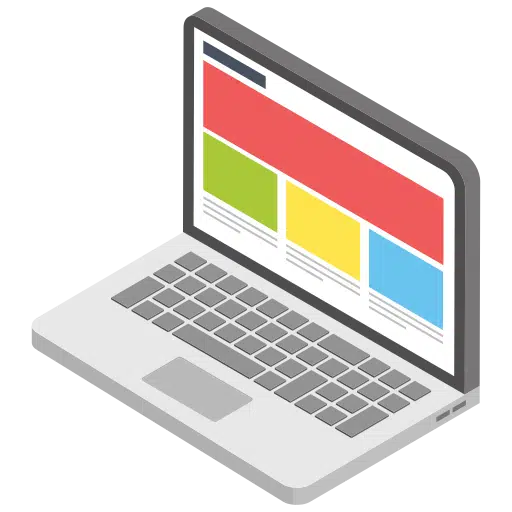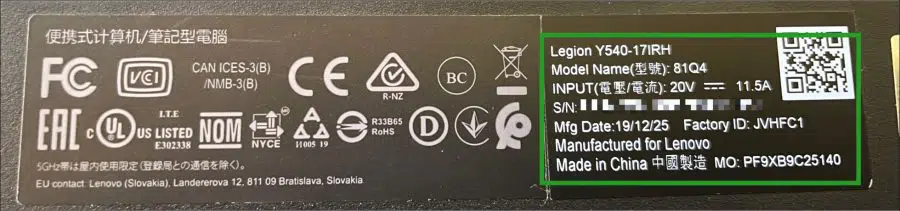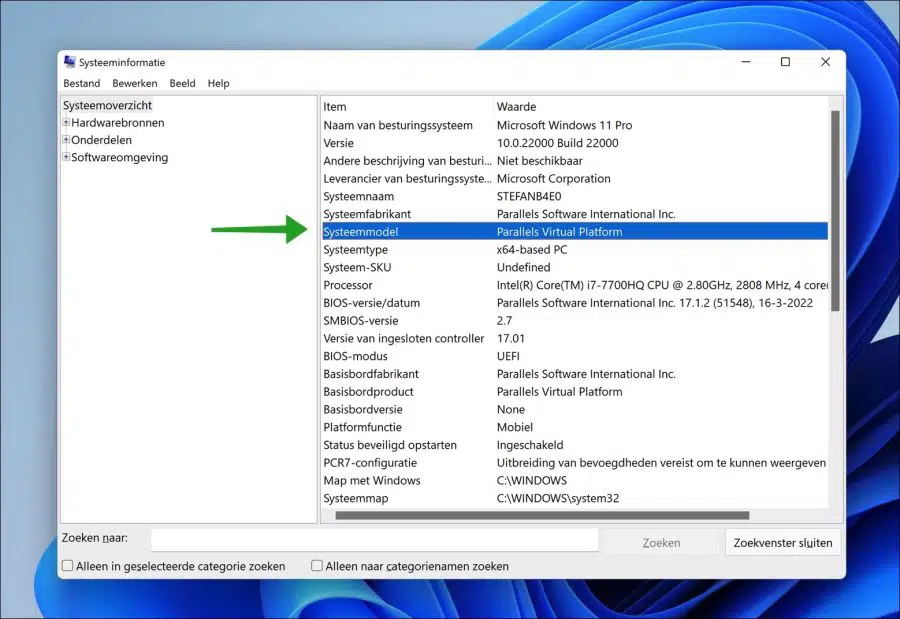कभी-कभी समर्थन पूछता है कि आपके पास लैपटॉप का कौन सा मॉडल है। ब्रांड आमतौर पर इसलिए जाना जाता है क्योंकि यह लैपटॉप पर ही स्पष्ट रूप से लिखा होता है।
हालाँकि, लैपटॉप ब्रांडों के कई मॉडल हैं जैसे एचपी (हेवलेट-पैकार्ड), आसुस, लेनोवो या डेल लैपटॉप। लैपटॉप का विशिष्ट मॉडल समस्या निवारण या उसी श्रेणी में एक नया या बेहतर मॉडल खोजने में सहायता प्रदान करता है।
लैपटॉप मॉडल उन हिस्सों ("हार्डवेयर") के बारे में भी कुछ कहता है जो लैपटॉप में हैं। इसलिए यदि आपके लिए लैपटॉप मॉडल जानना उपयोगी है स्मृति लैपटॉप खरीदना चाहते हैं. लैपटॉप का मॉडल तब स्पष्टता प्रदान करता है कि लैपटॉप में कौन सा मदरबोर्ड है और फिर आप उसके लिए विशिष्ट मेमोरी खरीद सकते हैं।
यह हमेशा स्पष्ट नहीं होता कि आपके पास लैपटॉप का कौन सा मॉडल है। आपके लैपटॉप का मॉडल ढूंढने के कई तरीके हैं। इस लेख में आप अपने लैपटॉप का मॉडल ढूंढने के दो तरीके पढ़ेंगे।
मेरे पास किस ब्रांड या मॉडल का लैपटॉप है?
स्टिकर पर लैपटॉप मॉडल ढूंढें
अपने लैपटॉप का मॉडल ढूंढने का पहला तरीका मॉडल नंबर के लिए लैपटॉप के बाहर की जांच करना है। आप अक्सर यह जानकारी लैपटॉप के पीछे/नीचे लगे स्टिकर पर पा सकते हैं।
संलग्न पाठ में अक्सर एक मॉडल और वर्णों की एक श्रृंखला के साथ एक नाम होता है।
कभी-कभी मॉडल स्क्रीन के नीचे या कीबोर्ड के दाईं ओर ऊपर भी स्थित होता है।
विंडोज़ में लैपटॉप मॉडल देखें
विंडोज़ 11 या विंडोज़ 10 ही लैपटॉप के मॉडल के बारे में भी जानकारी देता है। आप लैपटॉप मॉडल देखने के लिए इस सिस्टम जानकारी का अनुरोध कर सकते हैं। इस तरह से ये कार्य करता है।
स्टार्ट बटन पर राइट-क्लिक करें। मेनू में रन पर क्लिक करें। रन विंडो में टाइप करें: msinfo32.exe
सिस्टम सूचना खुलती है. बाईं ओर सिस्टम ओवरव्यू पर क्लिक करें, फिर आपको दाईं ओर लैपटॉप का "सिस्टम मॉडल" दिखाई देगा।
आपको न केवल लैपटॉप का मॉडल, बल्कि लैपटॉप का निर्माता भी दिखेगा। आर्किटेक्चर, प्रोसेसर का प्रकार, आदि रैम मेमोरी की मात्राके विंडोज़ संस्करण, वीडियो कार्ड और BIOS की संस्करण संख्या. संभवतः सभी उपयोगी जानकारी जिसका आप उपयोग कर सकते हैं।
मैं आशा करता हूं कि इससे आपको मदद मिली होगी। पढ़ने के लिए आपका शुक्रिया!
यह भी पढ़ें: मैं विंडोज़ 11 में मैक एड्रेस कैसे ढूंढूं?